¿Quieres convertir de XLSM a XLSX o XLS? Has llegado al lugar adecuado. En este artículo, vamos a decirte cómo hacerlo de diferentes maneras.
En Este Artículo:
Parte 1: XLSM, XLSX, XLS, ¿Cuál Es La Diferencia?
Excel se utiliza para muchos propósitos y es familiar para muchos. Las extensiones de varias tablas de Excel son diferentes. Las más comunes son el formato XLSX y XLS, y, además, el formato CSV y XLSB.
XLS:
En 1987, Microsoft presentó la primera hoja de cálculo Excel para Windows y desde entonces se ha actualizado varias veces. Una de las mayores características de Excel es que, tiene 65536 filas y 256 columnas. Por lo tanto, los datos almacenados en Excel 2007 y sus versiones posteriores son muy diferentes. El archivo con formato XLS es parte de la historia evolutiva de Excel. Hoy en día, se sustituye principalmente por XLS. Pero a menudo, se utiliza Excel 2003 para ahorrar.
XLSX:
Se trata de una extensión de Microsoft Office Excel 2007/2010/2013/2016/2019. De hecho, es el formato principal de la hoja de cálculo. En comparación con XLS, puedes almacenar datos en 104576 filas y 16384.
XLSM:
Es casi lo mismo que XLSX y los usuarios pueden abrirlo con Excel 2007. Pero la única diferencia es que, XLSM comienza la macro. Normalmente, si grabas una macro en el archivo XLSX o, sólo insertas una parte del código VBA, no se puede guardar normalmente. Sólo se puede guardar en formato XLSM. XLSX no puede guardar VBA, pero XLSM sí.
Aparte de las diferencias funcionales, la principal diferencia entre estos tipos de tablas es el tamaño del archivo. Para el mismo contenido, el formato XLSB es el de menor tamaño y le siguen los formatos XLSM.
Parte 2: Convertir De XLSM a XLSX/XLS en Excel
Para convertir el archivo XLSM al formato XLSX/XLS, tendrás que, seguir los pasos a continuación:
Paso 1. Abre el archivo de Excel que deseas convertir. Ve a la opción "Archivo" en la esquina superior izquierda de la hoja de cálculo.
Paso 2. En el panel izquierdo, encontrarás la opción "Guardar como". Haz clic en ella. Elige la ubicación donde quieres guardar el archivo.
Paso 3. En la ventana emergente, puedes elegir entre diferentes formatos haciendo clic en el menú desplegable "Guardar como tipo".
Paso 4. Haz clic en el formato XLSX/XLS. Después de elegir, haz clic en "Guardar" para guardar el archivo en el formato elegido.
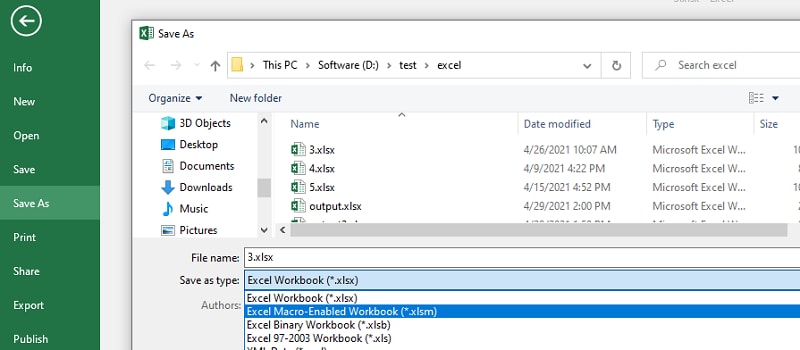
Parte 3: Convertir de XLSM a XLSM/XLS en Google Drive
Puedes convertir XLSM a formato XLSX/XLS de forma gratuita, puedes utilizar la herramienta de hoja de cálculo en línea de Google Sheets. Al hacer esto, va a convertir el archivo a un formato especial para que puedas hacer los cambios deseados. Veamos cómo hacerlo:
Paso 1. Sube el archivo a la cuenta de Google Drive yendo a la opción "Nuevo" y, luego, "Subir archivo". Selecciona "Cargar carpetas" si tienes que subir una carpeta completa.
Paso 2. Ahora, haz clic con el botón derecho del ratón en el archivo XLSM presente en Google Drive y selecciona "Abrir con", luego, "Hojas de cálculo de Google".
Esto convertirá automáticamente el formato, lo que te permitirá leer y utilizar el archivo con Google Sheets.
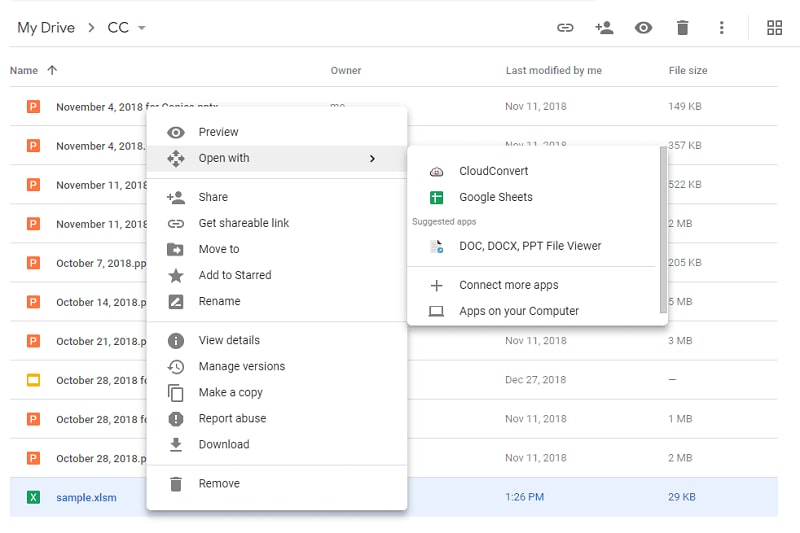
Parte 4: Convertir De XLSM a XLSX en Línea Sin Abrirlo
También, puedes convertir tus archivos XLSM a formato XLSX con la ayuda de un convertidor de XLSM en línea. Con estas herramientas, podrás convertir el archivo sin siquiera abrirlo.
1. CloudConvert XLSM to XLSX Online
CloudConvert es un convertidor de hojas de cálculo en línea que tiene una calidad de salida igual a la del archivo que se había guardado a través de la nueva suite de Microsoft 2019. El convertidor ha sido confiado por los usuarios desde 2012. Mantiene la seguridad y garantiza que nadie, excepto tú, tengas acceso a los archivos.
Para convertir el archivo, sólo tienes que ir XLSM a la página del convertidor de XLS y hacer clic en "Seleccionar archivo". Después de abrir el archivo, haz clic en convertir. Por lo tanto, convertir el archivo es fácil y sólo lleva unos minutos.
2. ASPOSE Online XLSM to XLS Converter
ASPOSE ofrece un convertidor en línea de XLSM a XLS de forma gratuita. Puedes utilizar la herramienta desde cualquier dispositivo que desees. Tienes un formato de arrastrar y soltar cuando se trata de la conversión de archivos. Puedes utilizar esta herramienta de conversión de Excel de forma gratuita. Con ella, podrás cargar un máximo de 10 archivos al mismo tiempo. Para convertir los archivos, esto es lo que tienes que hacer:
Paso 1. Sube los archivos XLSM a convertir. A continuación, pulsa el botón "Convertir".
Paso 2. Cuando hayas terminado, sólo tienes que convertir los archivos al instante. Sin embargo, si quieres. También puedes enviar el enlace de descarga a tu dirección de correo electrónico y descargarlo cuando quieras.
Paso 3. Los archivos se eliminan del servidor después de 24 horas. Por lo tanto, el enlace de descarga dejará de funcionar después de ese período.
3. XLSM to XLSX Converter
GroupDocs XLSM to XLSX Converter es una herramienta en línea que puedes utilizar desde cualquier navegador. Para utilizarla, no es necesario registrar una cuenta. Todo lo que tienes que hacer es arrastrar y soltar el archivo XLSM, seleccionar el formato deseado y hacer clic en convertir. Cuando hayas terminado de convertir el archivo, podrás descargar el archivo XLSX.
Los archivos que conviertas se almacenarán en la nube. La herramienta ofrece un 100% de privacidad. Además, todos los documentos convertidos se eliminan de la nube después de 24 horas. La herramienta funciona en todos los formatos Android, iOS, MacOS y Windows.
Parte 5: Preguntas Frecuentes sobre XLSM a XLSX
1. ¿Convertir .XLSX a .XLSM utilizando la línea de comandos?
Si quieres convertir XLSX a XLSM usando una línea de comandos, compruébalo a continuación:
Sub TrandformAllXLSFilesToXLSM()
Dim myPath As String
myPath = "C:\Excel\"
WorkFile = Dir(myPath & "*.xls")
Do While WorkFile <> ""
If Right(WorkFile, 4) <> "xlsm" Then
Workbooks.Open FileName:=myPath & WorkFile
ActiveWorkbook.SaveAs FileName:= _
myPath & WorkFile & "m", FileFormat:= _
xlOpenXMLWorkbookMacroEnabled, CreateBackup:=False
ActiveWorkbook.Close
End If
WorkFile = Dir()
2. ¿Puedo convertir XLSM a XLSX con Power Automate?
No, es posible que Power Automate no te permita elegir un archivo habilitado para macros. Es posible que, tengas que convertirlo de nuevo a .XLSX. Puedes hacerlo manualmente o con la ayuda de una herramienta. Debes saber que hay limitaciones para usar Power Automate con tu Excel Connector.
 100% Seguro | Sin anuncios |
100% Seguro | Sin anuncios |
